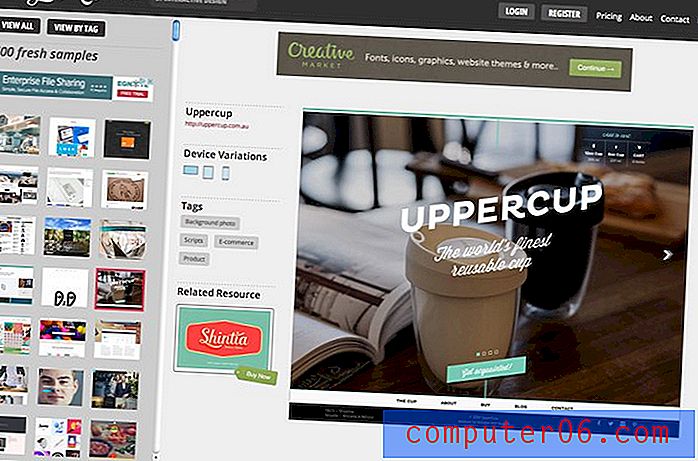Kuidas muuta kihtide järjekorda Google'i esitlustes
Google Slides'is slaidil olevate elementide korraldamise lohistamine võib tekitada olukorra, kus slaidiobjekti peidab teine objekt. Sageli saab seda lahendada lihtsalt nende objektide teisaldamisega, nii et need ei kattuks, kuid teil võib olla midagi, näiteks tekstikasti, mida soovite kuvada millegi muu peal.
Õnneks võimaldab Google Slides hallata slaidiobjektide järjekorda kihtidena, mis võimaldab teil valida, millised elemendid kuvatakse muude elementide peal. Meie allolev õpetus näitab teile, kuidas muuta Google Slideses objekti kihitaset nii, et saaksite määrata, milline objekt on peal.
Kuidas tuua Google'i slaidide kiht esiplaanile
Selle artikli toimingud viidi läbi Google Chrome'i töölauaversioonis. See juhend näitab teile, kuidas reguleerida kattuvate slaidiobjektide taset. Konkreetne näide, mida me selles artiklis kasutame, on tekstikasti, mille soovite pildi peale panna, kuid pilt peidab praegu osa tekstist.
1. samm: logige sisse Google Drive'i ja avage esitlus, mis sisaldab slaidiobjekte, mida soovite ümber korraldada.
2. samm: valige slaidiobjekt, mille kihti soovite reguleerida.

3. samm: valige akna ülaosas vahekaart Arrange .
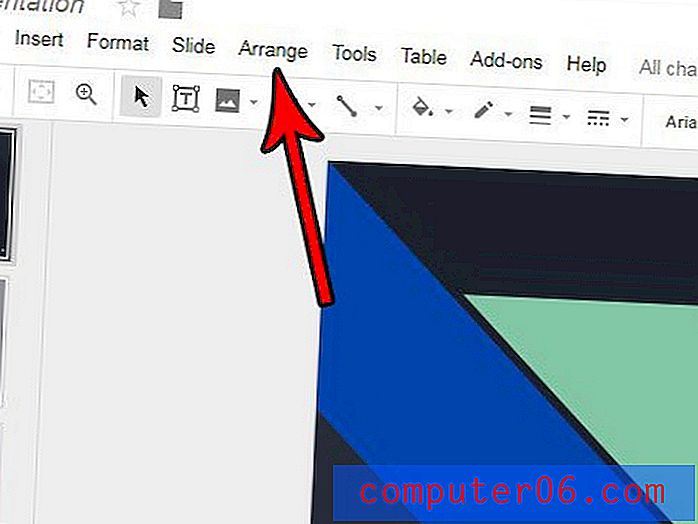
4. samm: valige suvand Telli ja klõpsake siis toimingut, mida soovite teha. Kui objekt on praegu peidetud mõne teise kihi poolt, siis valige suvand Too ette . Kui soovite kihi mõne teise objekti taha panna, siis valige suvand Saada tagasi .
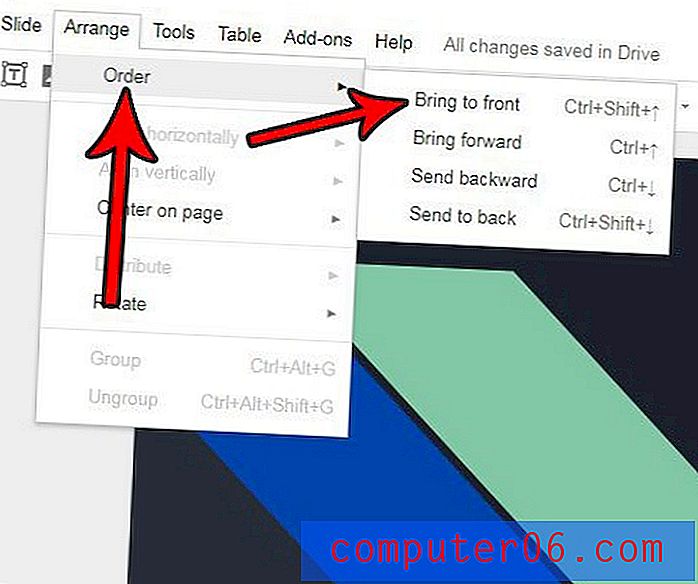
Kas teie slaidiseansi pilti on vaja redigeerida? Vaadake, kuidas pilti Google Slides'is kärpida, kui see sisaldab elemente, mida te ei soovi oma slaidil kasutada.